当前位置:首页 > 帮助中心 > 如何电脑u盘重装系统(怎么电脑u盘重装系统)
如何电脑u盘重装系统(怎么电脑u盘重装系统)
如何电脑u盘重装系统?电脑重装系统的好处,不知道在座各位有多少人清楚呢。相信大家也都会发现电脑用久了,许多程序都会运行会卡顿,重装程序或清理电脑都无法解决。这时候,如果你重装系统的话,就可以轻松解决。有需要的朋友,下面就一起来学习怎么电脑u盘重装系统吧。
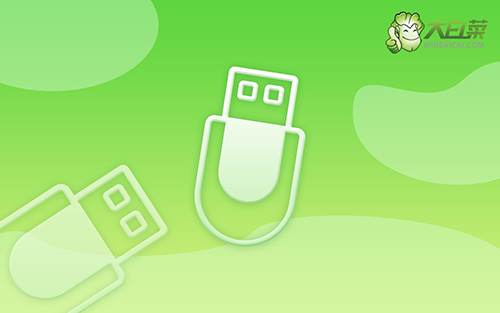
一、电脑u盘重装系统工具
系统版本: Windows 10专业版
安装工具:大白菜u盘启动盘制作工具(点击红字下载)
二、电脑u盘重装系统准备
1、电脑数据备份:重装系统一般都会直接清理掉系统盘所有数据,所以你需要备份好里面的数据,比如说找个硬盘来存放。
2、u盘启动模式:在制作u盘启动盘的时候,需要选择对应的启动模式:USB—HDD适用近些年的电脑,而USB—ZIP则适用于年份较久的电脑。根据情况选择并制作u盘启动盘即可。
3、下载系统镜像:网络搜索并打开msdn我告诉你网站,点击左侧的操作系统栏目,即可去找需要的Windows系统版本,选中后,你会在右侧页面看到更详细的内容,直接复制镜像对应链接,使用迅雷下载即可。
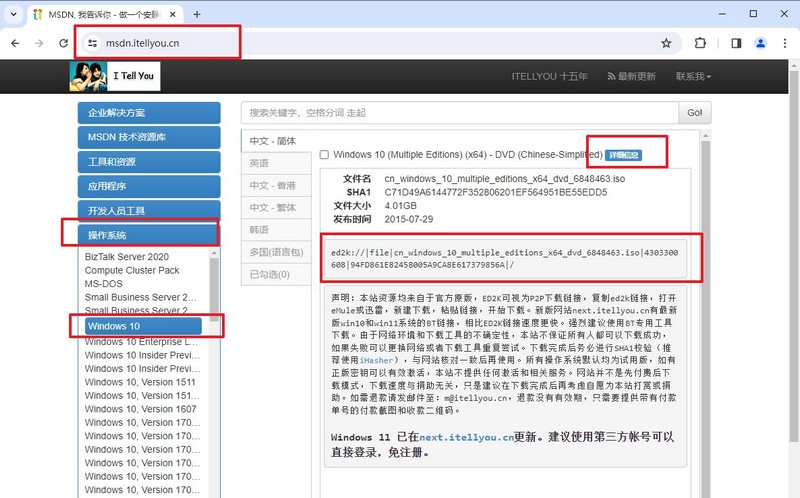
三、电脑u盘重装系统步骤
第一步:制作大白菜u盘
1、为了安全,大家一定要选择在官网,下载大白菜U盘启动盘制作工具最新版。
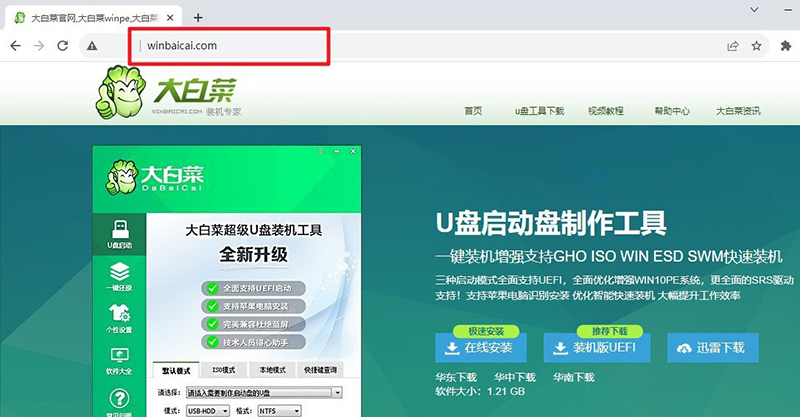
2、然后,如图所示,默认u盘启动盘的模式和格式,点击进行制作。
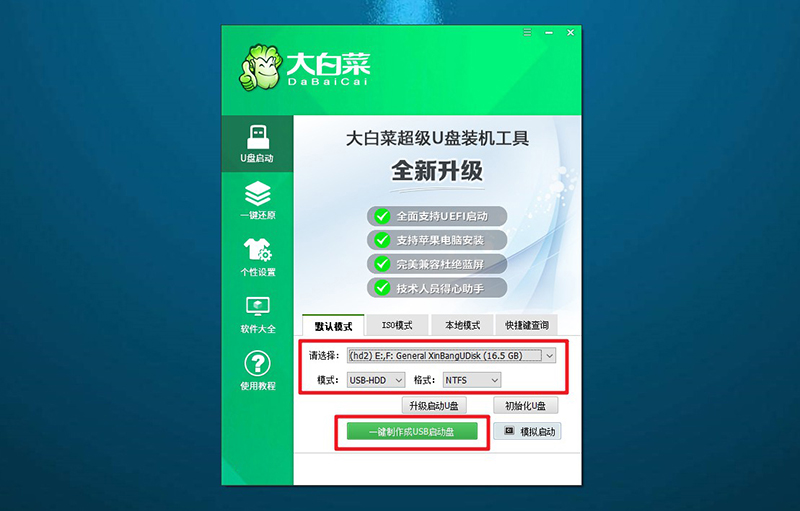
3、为了避免意外,建议保存安装所用的系统镜像至U盘启动盘中。
第二步:启动大白菜u盘
1、如果你不清楚电脑主板的bios快捷键,也可以直接查询对应的u盘启动快捷键进行设置。
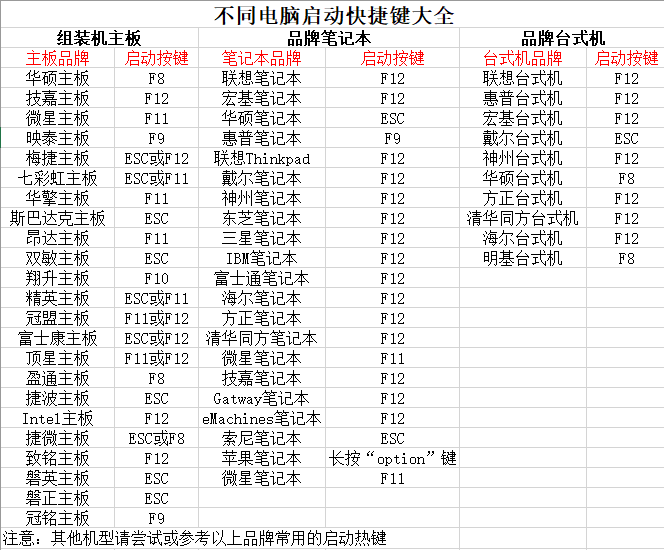
2、电脑接入U盘启动盘,通过按U盘启动快捷键,进入优先启动项设置界面后,选中U盘启动并回车进入下一步。
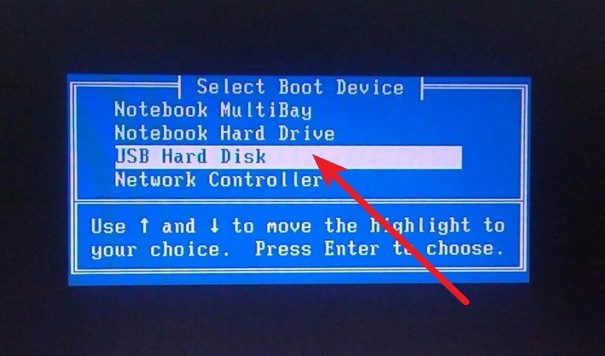
3、最后,如图所示,选中【1】启动Win10X64PE选项,回车进入大白菜桌面即可。
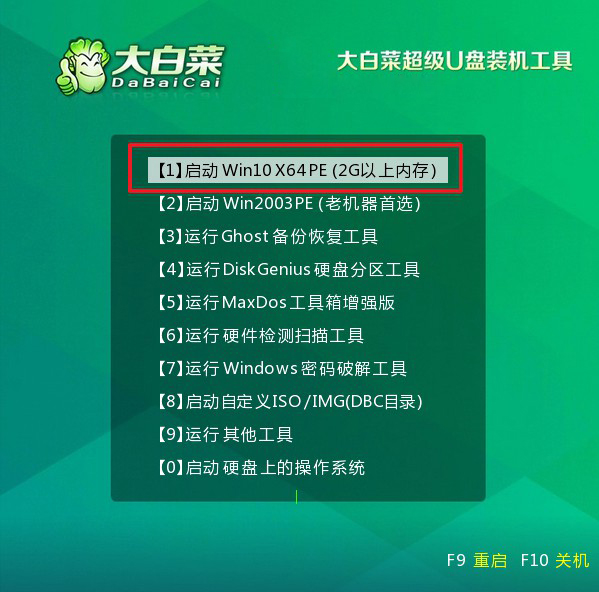
第三步:大白菜u盘装系统
1、首先,我们打开大白菜一键装系统的软件,如图勾选,点击“执行”进行操作。
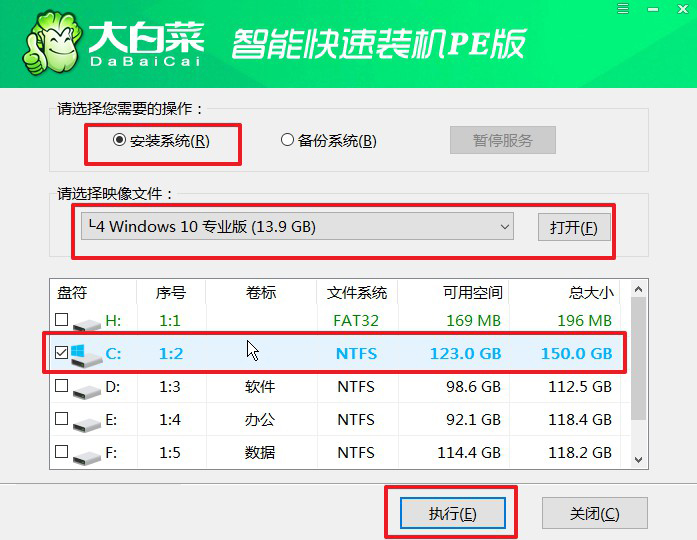
2、进入大白菜还原界面时,一般都不需要自己设置,直接点击“是”,等待软件自行操作即可。
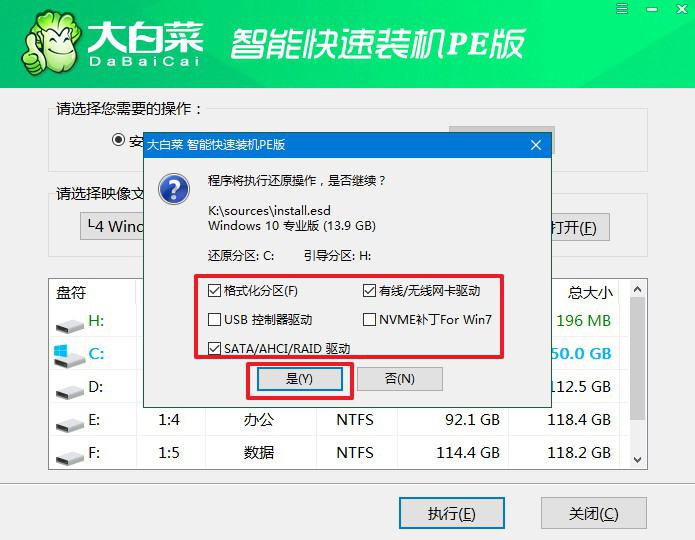
3、在系统安装界面中,勾选重启的选项,等待电脑第一次重启时,拔掉u盘启动盘。
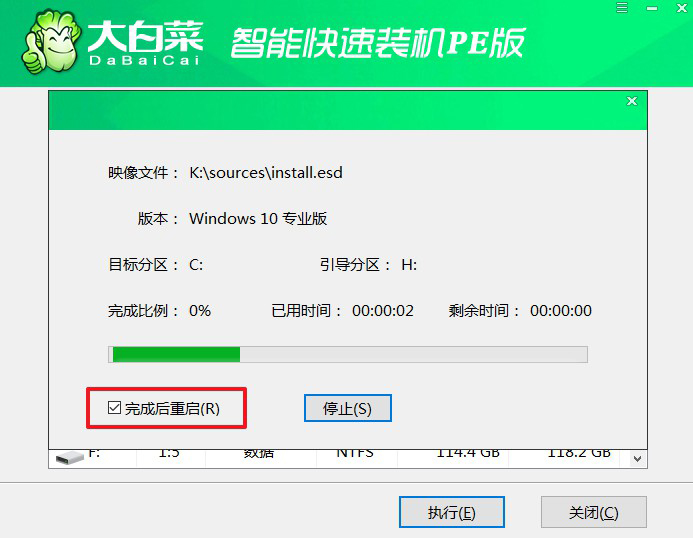
4、在大白菜进行系统部署阶段,电脑还会多次重启,无需理会,直至安装电脑Windows系统成功。
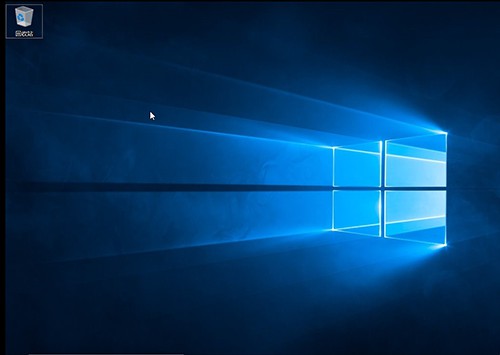
四、电脑u盘重装系统故障
使用U启动重装系统后出现蓝屏的解决方法
检查错误代码: 蓝屏通常伴随着错误代码。当蓝屏发生时,屏幕上会显示错误信息,包括错误代码和错误描述。这些信息可以帮助你更准确地确定问题所在。尝试记录或截屏蓝屏上的错误信息。
检查硬件: 蓝屏错误可能与硬件故障有关。检查计算机的硬件,特别是内存、硬盘、显卡等。重新插拔内存条或更换插槽可能有助于解决问题。
驱动程序问题: 不兼容或损坏的驱动程序可能导致蓝屏错误。尝试在安全模式下启动系统,并更新、回滚或卸载最近安装的驱动程序。
安全模式: 尝试进入安全模式,这可以通过在启动时按下F8或Shift + F8键来实现。在安全模式下,你可以进一步诊断问题。
查找特定错误信息: 使用蓝屏错误信息搜索引擎,寻找其他用户遇到相似问题的解决方案。可能有人已经遇到过类似的问题并提供了解决方案。
win10电脑重装系统硬盘分区的步骤
1、插入Windows 10安装光盘或制作好的启动USB。确保计算机从安装媒体引导。选择启动设备后,计算机将启动Windows 10安装程序。
2、在安装向导中,选择语言、时区和其他首选项。在安装向导的欢迎屏幕上,点击“安装现在”按钮。阅读并接受Microsoft的许可协议,点击“下一步”。
3、在安装类型选择屏幕上,选择“自定义:仅安装Windows(高级)”选项。这将允许你对硬盘进行自定义分区。在“在哪里安装Windows”屏幕上,列出了计算机上的硬盘和分区。选择你想要安装Windows的目标分区。
4、如果需要创建新的分区,可以在“在哪里安装Windows”屏幕上使用“新建”按钮。输入新分区的大小和其他信息,然后点击“应用”或“确定”。如果要删除现有分区,可以在“在哪里安装Windows”屏幕上选择分区,点击“删除”按钮。
5、确认选择后,点击“下一步”开始安装。系统文件将被复制到所选分区。安装过程可能需要一些时间,取决于计算机性能和硬盘速度。一旦安装完成,计算机将会重新启动,后续根据提示操作即可。
通过这篇怎么电脑u盘重装系统的教程,大家的电脑就可以恢复流畅操作了。如果你使用的电脑出现了问题,怎么都无法解决,或许就要考虑备份好数据重装系统了。今天这篇教程使用大白菜u盘启动盘操作,简单易学,希望可以帮助到大家。

